Das Aufnehmen von Bildern mit Freunden und Familie auf Ihrem iPhone ist eine großartige Möglichkeit, um Ihre geschätzten Erinnerungen zu speichern. Aber was ist, wenn Sie aufgefordert werden, die aktie icloud Fotos mit nicht apple geräten anderer Hersteller wie Android oder Windows freizugeben? Jedes Foto oder Video, das Sie auf Ihrem iPhone aufgenommen haben, wird automatisch mit iCloud synchronisiert, sodass Sie von Ihrem Apple-Gerät aus auf Ihre iPhoto-Bibliothek zugreifen können.
Das Übertragen von Fotos vom iPhone auf ein Apple-Gerät ist dank iCloud, einem beliebten Dienst, der beim Speichern Ihrer Dateien in der Cloud hilft, recht einfach. Die gespeicherten Daten werden automatisch synchronisiert, auf die jeder Apple-Benutzer unter iOS oder MacOS mit den Anmeldeinformationen zugreifen kann. Das Freigeben von Bildern von einem Apple-Gerät an Nicht-Apple-Geräte ist jedoch aufgrund der strengen Datenschutzrichtlinien von Apple eine große Herausforderung.
Wenn Sie iCloud-Fotos von Ihrem Apple-Gerät für Windows- und / oder Android-Geräte freigeben möchten, finden Sie hier eine vollständige Anleitung, mit der Sie aktie icloud Fotos mit nicht apple geräten mit einfachen Klicks
Wie aktie icloud Fotos mit nicht Apple geräten?
- Übertragen Sie iCloud-Fotos auf ein Android-Gerät.
- Übertragen Sie iCloud-Fotos auf ein Windows-Gerät.
- Universelle Methode (gilt sowohl für Android- als auch für Windows-Geräte).
1. Aktie icloud Fotos mit Android geräten
Auch wenn das Tauziehen zwischen Apple und Android gleich geblieben ist. Eine einfache Lösung, um das Problem der Freigabe von Fotos vom iPhone auf ein Android-Handy zu lösen, ist Apples iCloud.
Führen Sie die folgenden Schritte aus, um Bilder vom iPhone für Android-Telefone freizugeben.
- Öffne das Photos App auf Ihrem iOS-Handy, um loszulegen.
- Click auf der Shared Wolke Symbol in der Navigationsleiste am unteren Rand.
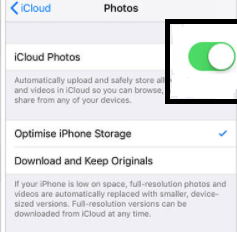
- Wählen Sie nun einige der Alben aus, die Sie für Android-Geräte freigeben möchten.
- Click auf der People Schaltfläche unten, nachdem Sie das Album geöffnet haben.
- Für dieses bestimmte freigegebene Album finden Sie alle Einstellungen, die zum Freigeben des Fotoalbums erforderlich sind. Schalten Sie jetzt die Public Website Option für alle.
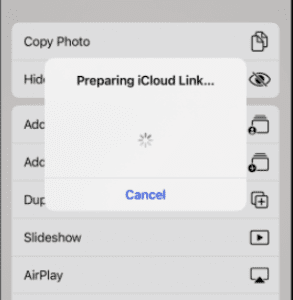
- Du wirst eine bekommen URL unter shared link-option. Nun kopieren und den Link in der Form einer SMS-Nachricht oder E-Mail zu Ihren Android-Gerät Benutzer freigeben.
Hinweis: Durch einfaches Klicken auf den Link, den Sie vom iPhone-Benutzer erhalten haben, können Sie ganz einfach auf Fotos von Ihrem Android-Handy zugreifen und diese herunterladen.
2. Aktie icloud Fotos mit Windows
Apple bietet seit einiger Zeit eine Desktop-App an, mit der Windows-Benutzer auf iCloud zugreifen können. Wenn Sie Bilder für Windows-Benutzer freigeben möchten, müssen diese iCloud für Windows herunterladen und Apple-Anmeldeinformationen wie Apple ID, Kennwort für den Zugriff auf iCloud-Bilder eingeben. Sie können auch einfach die iCloud.com-Website verwenden, um Bilder von einem beliebigen Webbrowser herunterzuladen.
Methode 1: Aktie icloud Fotos mit Windows mit einer iCloud-App
Schritte für Apple-Benutzer:
- Wenn Sie die iCloud-App zum ersten Mal ausführen, mögen Ihre Anmeldeinformationen Apple ID und password wird gefragt, fahren Sie fort mit, Sign In.
- Tippen Sie auf Options unter dem Abschnitt Bilder.
- Ein neues Fenster mit den iCloud-Konfigurationsoptionen auf Ihrem PC wird angezeigt Done.
- Als Nächstes wird der Abschnitt "Fotos" angezeigt. Dies zeigt an, dass Ihr Apple-Gerät die gemeinsame Nutzung von iCloud-Fotos zugelassen hat. Klicken Sie auf, um Ihre Einstellungen zu bestätigen Apply Taste.
Schritte für Windows-Benutzer:
- Herunterladen und installieren iCloud for Windows.
- Open iCloud und melden Sie sich mit an Apple ID und password.
- Wählen Sie die Bilder aus, die Sie von iCloud Photos herunterladen möchten
- Klicken Sie auf die Option Download Symbol zum Kopieren oder Herunterladen aller Bilder in eine ZIP-Datei in Ihrem Standard-Download-Verzeichnis unter Windows.
Methode 2: Übertragen Sie iCloud-Fotos mit einem Webbrowser auf einen Windows-PC
- Öffne dein web browser typ iCloud.com und geben Sie Ihre Apple ID and password.
- Aus dem Hauptmenü, klicken Sie auf Photos.
- Jetzt werden Ihnen alle in der iCloud gespeicherten Bilder angezeigt, indem Sie die Taste gedrückt halten Ctrl Taste auf Ihrem PC, können Sie mehrere Bilder Ihrer Wahl und klicken Sie auf das Download-Symbol wählen iCloud Bilder in Ihrem Windows-PC auf einem Ort Ihrer Wahl zu kopieren.
Methode 3: Übertragen Sie Fotos von meinem Fotostream auf Windows
My Picture Stream lädt Ihre neuesten Bilder hoch, damit alle Ihre Apple-Geräte darauf zugreifen und sie importieren können. Fotos werden 30 Tage lang in My Photo Stream aufbewahrt.
- Um Meine Fotostreams zu aktivieren, gehen Sie zu Settings auf Ihrem iPhone> Tippen Sie auf Ihr Apple ID account > iCloud und dann, Images
- Wählen Photos und dann Preferences um My Photo Stream auf Ihrem iPhone einzuschalten. Und dann wählen Sie die My Photo Stream Kontrollkästchen zum Einschalten
- Jetzt herunterladen iCloud for Windows auf Ihrem PC und öffnen Sie es und melden Sie sich mit an Apple ID und password.
- Klicke auf My Picture Stream um von dort aus auf Ihre Bilder zuzugreifen.
3. Verwenden Sie ein Drittanbieter-Tool wie die Google Fotos-Anwendung | Universelle Methode
Die Google Fotos-App funktioniert ähnlich wie iCloud, wenn es darum geht, Fotos von Mac oder iOS für Windows- und Android-Geräte freizugeben. Im Folgenden finden Sie die zuverlässigen Schritte zum aktie icloud Fotos mit nicht Apple geräten mithilfe von Google Fotos.
- Open das Google Photos app.
- Dann click auf der picture or album dass Sie teilen möchten.
- Klicke auf das Share Option und geben Sie den Namen, die Telefonnummer oder die E-Mail-Adresse von Nicht-Apple-Benutzern ein, für die Sie die Fotos / das Fotoalbum öffentlich freigeben möchten.
Auf diese Weise können Sie Ihre Fotos ganz einfach vom iPhone oder Mac für Benutzer von Geräten ohne Apple-Gerät freigeben. Klicken Sie auf den Link, wenn Sie mehr darüber erfahren möchten wie Sie Dateien und Ordner mit Google-Laufwerk teilen.
Ich hoffe, Ihnen gefällt der Artikel und Sie können ihn weiterhin mit Ihren Freunden teilen. Und wenn Sie Fragen haben, hinterlassen Sie unten einen Kommentar.